Kā iestatīt un lietot Microsoft Authenticator
Microsoft autentifikators lietotne ļauj lietotājiem iestatīt divu faktoru autentifikācija (2FA) no viņu Android vai iOS ierīci. Lietotāji var izmantot 2FA, lai aizsargātu piekļuvi saviem kontiem. Microsoft Authenticator atbalsta visus kontus, kas izmanto Microsoft pakalpojumus no Outlook uz Xbox. Tā atbalsta arī Google, Facebookun citus trešo pušu pakalpojumus.
Šie norādījumi attiecas uz jebkuru iPhone vai iPad darbojas iOS 11 vai jaunāka versija, jebkura Apple Watch darbojas watchOS 4 vai jaunāka versija, un Android viedtālruņi, kuros darbojas vismaz 8.0 Oreo.
Kas ir Microsoft autentifikators?
Microsoft autentifikators, piemēram, Google autentifikators, ļauj izmantot divu faktoru verifikāciju, atkārtoti nesaņemot īsziņas. Kad pierakstāties Microsoft kontā, autentifikators var nodrošināt kodu vai paziņojumu jūsu apstiprināšanai. Programma darbojas arī ar kontiem, kas nav Microsoft konti, izmantojot savu koda ģeneratoru, un tā ir pieejama operētājsistēmām Android un iOS.
Lejupielādēt par:
Kā iestatīt Microsoft autentifikatoru
Lai iestatītu autentifikatoru, ir nepieciešams dators un Android vai iOS ierīce. Jums ir nepieciešams arī sava Microsoft konta lietotājvārds un parole. Ja jums nav Microsoft konta, vispirms tas ir jāizveido.
-
Dodieties uz vietni account.microsoft.com/account. Ja jums ir Microsoft konts, pierakstieties. Pretējā gadījumā noklikšķiniet uz Izveidojiet Microsoft kontu, izpildiet ekrānā redzamos norādījumus un pierakstieties.
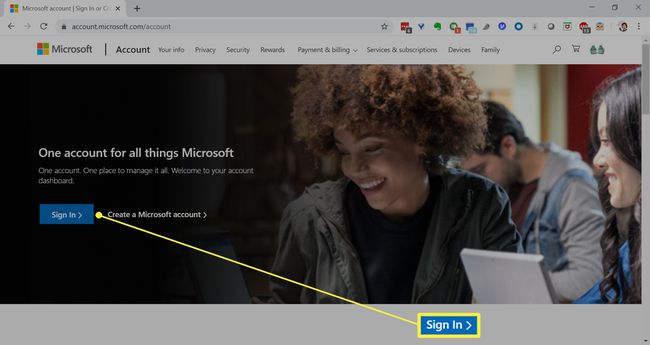
-
Jūs nonāksit savā profila lapā.
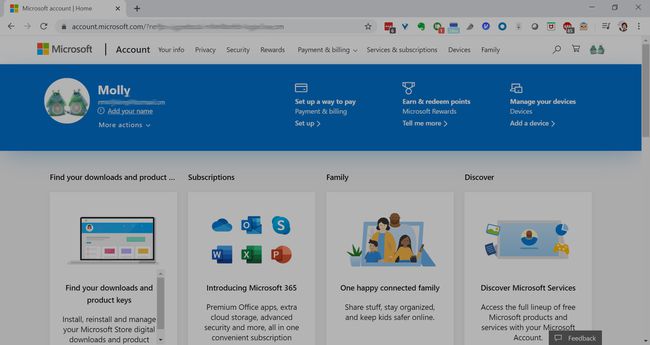
-
Ritiniet uz leju un noklikšķiniet Atjaunināt drošības blokā.
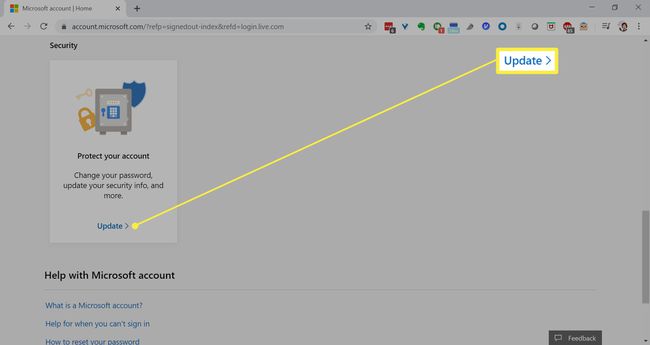
-
Klikšķis Izpētīt zem Vairāk drošības iespēju. (Iespējams, jums būs jāpierakstās vēlreiz.)
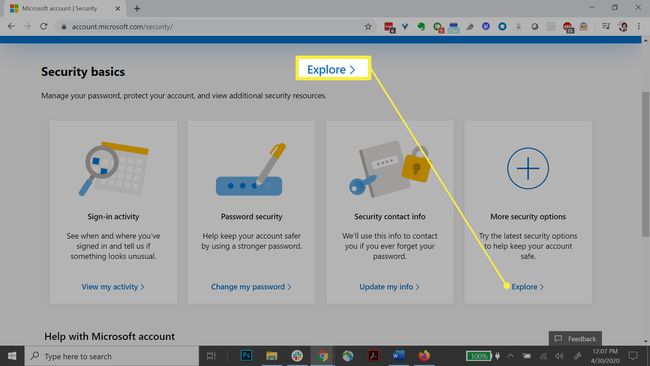
-
Nākamajā ekrānā noklikšķiniet uz Iegūstiet to tūlīt.
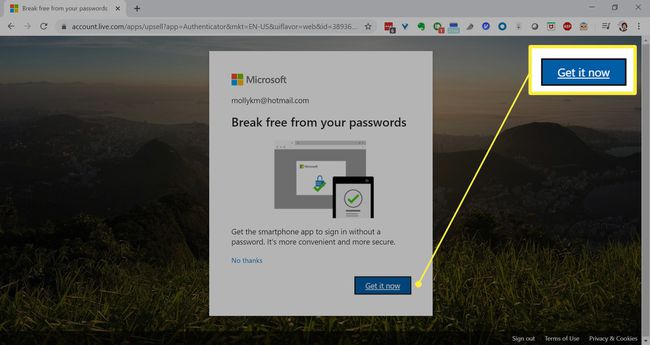
-
Noklikšķiniet uz Google Play vai Aplikāciju veikals pogu, lai lejupielādētu lietotni. Kad lietotne ir instalēta jūsu ierīcē, atgriezieties šajā lapā un noklikšķiniet uz Nākamais.
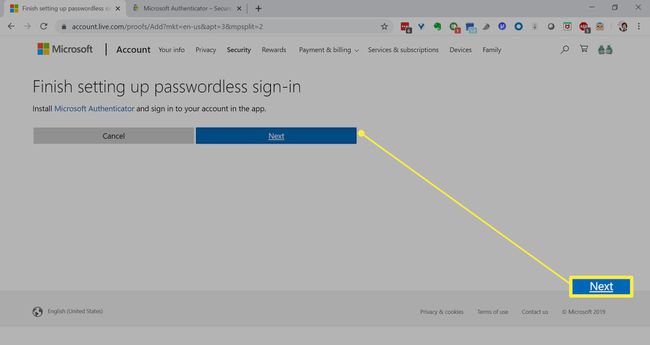
-
Atveriet programmu Microsoft Authenticator un pieskarieties pie SKENĒT QR KODU. Iespējams, tiks parādīts paziņojums ar lūgumu atļaut Autentifikatoram uzņemt attēlus un ierakstīt video. Krāns Atļaut.

-
Pēc QR koda skenēšanas noklikšķiniet uz Gatavs savā datorā.
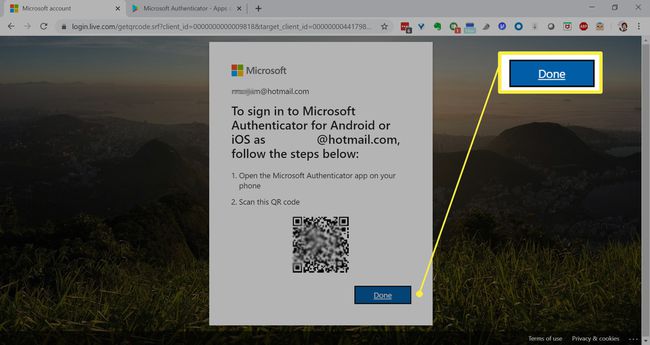
Savā tālrunī noklikšķiniet uz SAPRATU zem apsveikuma ziņas. Jūs redzēsit savu Microsoft kontu lietotnē.
Paziņojums tiek nosūtīts uz Microsoft Authenticator programmu jūsu mobilajā ierīcē, lai pārbaudītu jūsu kontu.
-
Apstipriniet brīdinājumu programmā Microsoft Authenticator un pēc tam atlasiet Nākamais.
Programma Microsoft Authenticator tagad ir piešķirta kā noklusējuma metode jūsu identitātes verifikācijai, izmantojot divpakāpju verifikāciju vai paroles atiestatīšanu.
Kā izmantot Microsoft autentifikatoru, lai pierakstītos
Pēc iestatīšanas, pierakstoties Microsoft kontā, viedtālrunī tiks parādīts paziņojums. Kad pierakstāties kontā, kas nav Microsoft konts, jums tiks lūgts ievadīt 6 ciparu kodu. Lietotne nepārtraukti ģenerē šos kodus. Lūk, kā pierakstīties, izmantojot Microsoft Authenticator.
Dodieties uz sava konta lapu un ievadiet savu lietotājvārdu un paroli.
Par Microsoft kontiem jūs saņemsit paziņojumu. Pieskarieties tai, lai apstiprinātu.
Citiem kontiem jums ir jāievada lietotnes ģenerēts kods. Ja neredzat kodu, pieskarieties lejupvērstajai bultiņai konta labajā pusē un pēc tam pieskarieties Rādīt kodu.
Iestatiet Microsoft Authenticator trešās puses kontā
Lai iestatītu Microsoft Authenticator trešās puses kontā, piemēram, Facebook vai Google, šī konta iestatījumos ir jāģenerē kods. Programmas Microsoft Authenticator pievienošana savam Facebook kontam ir vienkārša.
Apmeklējiet vietni Facebook.com un pierakstieties.
-
Izvēļņu joslā Facebook augšpusē noklikšķiniet uz lejupvērstā bultiņa augšējā labajā stūrī, pēc tam atlasiet Iestatījumi un konfidencialitāte.

-
Izvēlieties Iestatījumi.

-
Klikšķis Drošība un pieteikšanās kreisajā panelī.

-
Klikšķis Rediģēt blakus Izmantojiet divu faktoru autentifikāciju. Ievadiet savu paroli vēlreiz, ja tas tiek prasīts.

-
Klikšķis Izmantojiet lietotni Autentifikators.
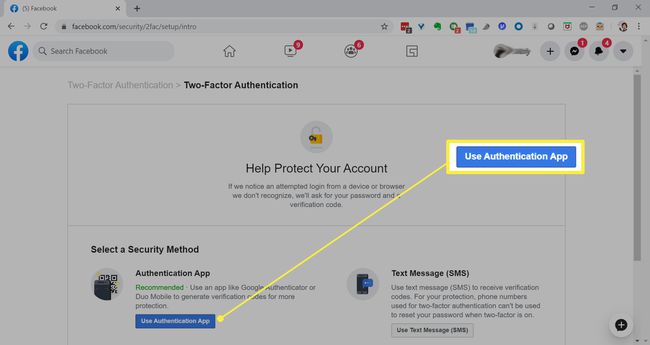
Atveriet Microsoft autentifikators lietotne.
Pieskarieties trīs punktu izvēlne.
Krāns Pievienot kontu.
-
Krāns Cits konts.
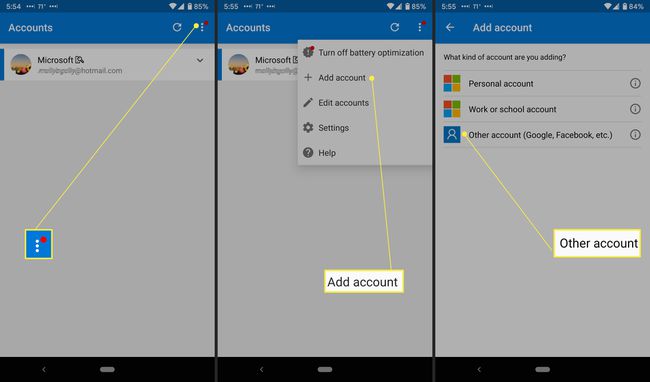
Skenējiet Facebook ģenerēto QR kodu.
Krāns Turpināt.
Dodieties atpakaļ uz lietotni.
Pieskarieties lietotnes ģenerētajam 6 ciparu kodam. Ja to neredzat, pieskarieties lejupvērstā bultiņa blakus kontam, pēc tam pieskarieties Rādīt kodu.
Krāns Gatavs apstiprinājuma ziņojumā.
